Sådan tilføjes reCaptcha til kommentarer for at forhindre Spam kommentarer
Spam kommentarer tilbage på dine blogindlæg vil tilstoppe din database og din e-mail-konto med falske meddelelser. Tro os; vi ved alt om det her.
i flere måneder modtog vi hundredvis af spam kommentarer hver dag. Heldigvis løser vi problemet ved at tilføje en re-boks til kommentarformularen.
denne artikel lærer dig, hvordan du tilføjer re til din kommentarformular for at forhindre spam-beskeder.
Hvad er Google re?
re er boksen tilføjet til formularen over knappen Send og beder brugeren om at bevise, at de ikke er en robot.
de er udbredte og findes i forskellige verificeringsmuligheder:
den mest anvendte er markeringen ‘jeg er ikke en robot’, ligesom denne (det er den, vi bruger).
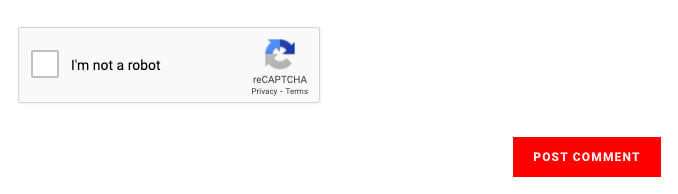
på den anden side beviser en anden populær, at du ikke er en robot ved at vælge specifikke billeder fra samme gruppe som biler.
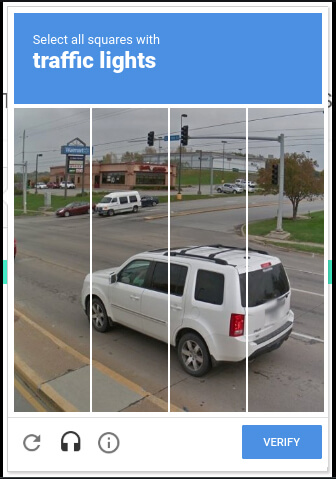
re bruger en avanceret risikoanalyse motor og adaptive udfordringer til at holde ondsindede programmer fra at engagere sig i misbrug aktiviteter på din hjemmeside. I mellemtiden vil legitime brugere være i stand til at logge ind, foretage køb, se sider eller oprette konti, og falske brugere blokeres.
officiel Google re hjemmeside
Google re typer
der er to versioner af Google re.
re v2 – boksen, der vises inde i formularen (kommentarer, login, register osv.). Det er eksemplerne, som jeg viste dig ovenfor, og det er den version, vi vil bruge i denne tutorial.
brugeren bliver nødt til at løse en udfordring, før du sender formularen.
re v3-tilføjet til hver side (eller valgte sider) på din hjemmeside og vil analysere din adfærd som besøgende. Menneskelige brugere handler anderledes end bots (dah!!) og derfor være legit. Hvis en robot forsøger at efterlade en kommentar eller anmeldelse, blokeres den.

vi ønsker kun at tilføje en re-boks til kommentarformularen specifikt i stedet for alle sider. Derfor vil vi bruge re v2 typen.
hvorfor bruge re?
som nævnt ovenfor, spam kommentarer er ikke sjovt og kan skade din hjemmeside eller admin oplevelse.
desuden vil spam-kommentarer tage plads i din database, og hvis de ikke slettes ofte, vil de tilstoppe den og bremse den.
også, hvis du får en e-mail-meddelelse (som vi gør) for hver kommentar tilbage på din hjemmeside, vil det hober sig op hurtigt. Det vil bremse din arbejdsgang og forhindre dig i at fokusere på kritiske e-mails.
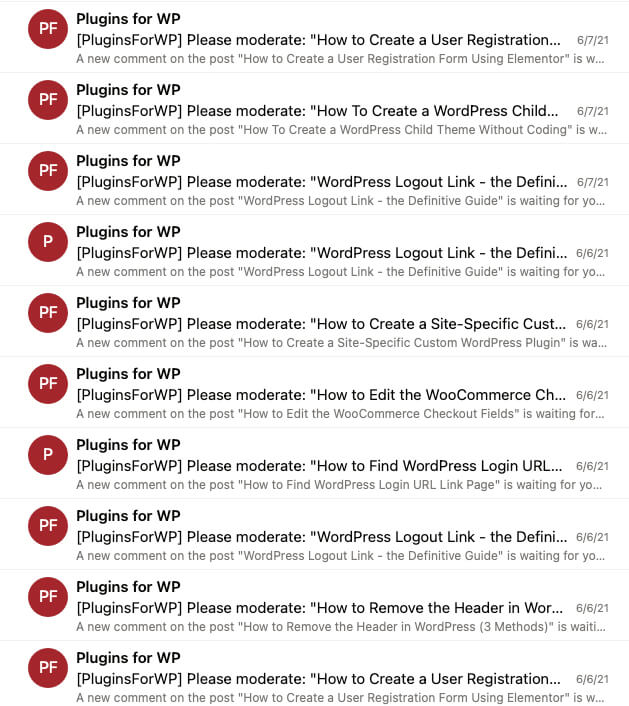
vi sprang ofte over værdifulde kommentarer efterladt af legitime brugere, fordi vi antog, at de var spam-kommentarer. Det sker ikke længere efter at have tilføjet re-formularen til vores hjemmeside.
efter aktivering af re-indstillingen er alle kommentarer legitime og godkendte, når de modtager kommentarer.
Tilføj re til kommentarformular
vi kan tilføje re på to forskellige måder. Den første måde er ved at installere et plugin, og den anden måde er ved at bruge en PHP-funktion. I denne vejledning dækker vi begge metoder.

uanset hvilken mulighed du vælger, skal vi først generere Vores re API-nøgler.
Generer re API nøgler
Åbn Google re hjemmeside og klik på V3 Admin Console linket for at generere nøglerne.

klik derefter på re v2 og vælg afkrydsningsfeltet ‘Jeg er ikke en robot’. Indtast din hjemmesides domænenavn, accepter servicevilkårene og klik på Send.

du har både de offentlige og hemmelige API nøgler på den næste skærm. Hold dette vindue åbent, og vi bliver nødt til at kopiere dem inden for kort tid.

vi kan nu gå videre til det andet trin og bruge tasterne med et plugin eller en funktion.
Tilføj re med et Plugin
fra inde i dit dashboard, Naviger til Plugins- > Tilføj nyt, og installer re af

når den er aktiveret, skal du navigere til Re -> Indstillinger, vælge Version 2 og indtaste dit sted og hemmelige nøgler genereret på det sidste trin.
Vælg de formularer, du vil aktivere re til, og rul til bunden af siden for at gemme ændringerne.

når du er gemt, skal du besøge et af dine blogindlæg, rulle til kommentarfeltet og se feltet tilføjet re.

Følg afsnittet nedenfor, hvis du vil bruge en funktion i stedet for et plugin.
Tilføj re med en funktion
vi bruger en PHP-funktion til at integrere re med kommentarformularen med denne metode.
Naviger først til udseende- > Temaeditor og åbn filen single.php (eller singular.php) for dit underordnede tema.
hvis du ikke har et undertema endnu, skal du oprette et efter at have læst Sådan oprettes en undertema-artikel.
kopier derefter koden nedenfor og indsæt den lige før get_header(); – funktionen i single.php – filen, og klik på Gem.
wp_enqueue_script('google-re', 'https://www.google.com/re/api.js');
når den er gemt, skal du åbne filen functions.php, rulle til bunden af den og indsætte koden nedenfor:
/* Add Google re to WordPress comment box */function add_google_re($submit_field) { $submit_field = '<div class="g-re" data-sitekey="enter_your_site_key_here"></div><br>' . $submit_field; return $submit_field;}if (!is_user_logged_in()) { add_filter('comment_form_defaults','add_google_re');} /** Google re check, validate and catch the spammer */function is_valid_($) {$_postdata = http_build_query(array( 'secret' => 'enter_your_secret_key_here', 'response' => $, 'remoteip' => $_SERVER));$_opts = array('http' => array( 'method' => 'POST', 'header' => 'Content-type: application/x-www-form-urlencoded', 'content' => $_postdata));$_context = stream_context_create($_opts);$_response = json_decode(file_get_contents("https://www.google.com/re/api/siteverify" , false , $_context), true);if ($_response) return true;else return false;} function verify_google_re() {$re = $_POST;if (empty($re)) wp_die( __("<b>ERROR:</b> please select <b>I'm not a robot!</b><p><a href='javascript:history.back()'>" Back</a></p>"));else if (!is_valid_($re)) wp_die( __("<b>Go away SPAMMER!</b>"));}if (!is_user_logged_in()) { add_action('pre_comment_on_post', 'verify_google_re');}sørg for at erstatte ‘ enter_your_site_key_here ‘og’ enter_your_secret_key_here ‘ med de faktiske nøgler, vi genererede tidligere. Når den er udskiftet, skal du klikke på Gem.

endelig kan du besøge kommentarfeltet på et af dine blogindlæg og kontrollere, at re-boksen blev tilføjet med succes. Gå videre og test boksen ved at efterlade en kommentar.




